Tabla de Contenido
![]() Sobre el autor
Sobre el autor
![]() Artículos Relacionados
Artículos Relacionados
-
-
-
-
Servicios de recuperación de datos de EaseUS
Los expertos en recuperación de datos de EaseUS tienen una experiencia inigualable para reparar discos/sistemas y recuperar datos de todos los dispositivos como RAID, HDD, SSD, USB, etc.
Tu disco duro externo, como las unidades USB, puede convertirse repentinamente en RAW, con lo que no podrás recuperar los archivos guardados. Reformatear es un método para reparar una memoria USB RAW y hacerla utilizable de nuevo, pero destruirá todos tus datos. Este post te mostrará cómo reparar una memoria USB RAW sin formatear.
He visto que el sistema de archivos se ve como RAW y es inaccesible. Intenté la comprobación de errores, pero requiere que lo formatees. Probé con un software de recuperación de datos, pero todos los archivos salieron dañados. Mi USB es Imation de 4 GB. ¿Alguna sugerencia?
Cómo recuperar datos de una memoria USB RAW
Reparar una memoria USB RAW sin formatear y garantizar que sus archivos son recuperables es posible. Afortunadamente, EaseUS Data Recovery Wizard Free te permite descubrir cómo reparar tu unidad USB RAW y recuperar archivos de USB RAW.
La razón para utilizar el software de recuperación de RAW de EaseUS es que puede recuperar archivos de un USB que ya está formateado. Es un experto en recuperación de datos USB tras un borrado, pérdida de partición, formateo de disco o ataque de virus.
- Puede recuperar datos RAW, borrados, formateados, vaciados de la Papelera de Reciclaje, recuperación de particiones perdidas, recuperación de ataques de virus y otras circunstancias difíciles de recuperación de datos.
- Es un potente software para recuperar archivos de disco duro RAW que escanea y recupera datos de varias unidades en un tiempo récord.
- Recupera archivos borrados de todas las marcas de unidades USB, incluidas SanDisk, Seagate, Kingston, Toshiba y Samsung.
Guía de recuperar archivos desde la memoria USB RAW:
Primero usa el botón de abajo para descargar el programa gratuito de recuperación de datos EaseUS Data Recovery Wizard Free, y sigue los 3 pasos para rescatar archivos importantes desde USB RAW.
Tasa de Recuperación 99,7%
Calificación de Trustpilot 4,4
Paso 1. Selecciona y escanea la partición RAW
Si la partición RAW contiene una etiqueta de partición, puedes seleccionarla directamente de la lista de unidades y hacer clic en "Escanear" para buscar los archivos perdidos. Si la partición RAW ha perdido su etiqueta, se reconocerá como "Partición Perdida", sólo tienes que seleccionar la "Partición Perdida" y hacer clic en "Buscar datos perdidos" para iniciar un escaneo general de la unidad RAW.

Paso 2. Previsualiza los datos encontrados en el resultado del escaneo
Una vez finalizado el escaneo, se mostrarán todos los archivos disponibles en el disco duro RAW. Visualiza estos archivos y busca los que quieras recuperar. Puedes ordenar los datos escaneados por formato de archivo o buscarlos directamente en el cuadro "Buscar archivo o carpeta".
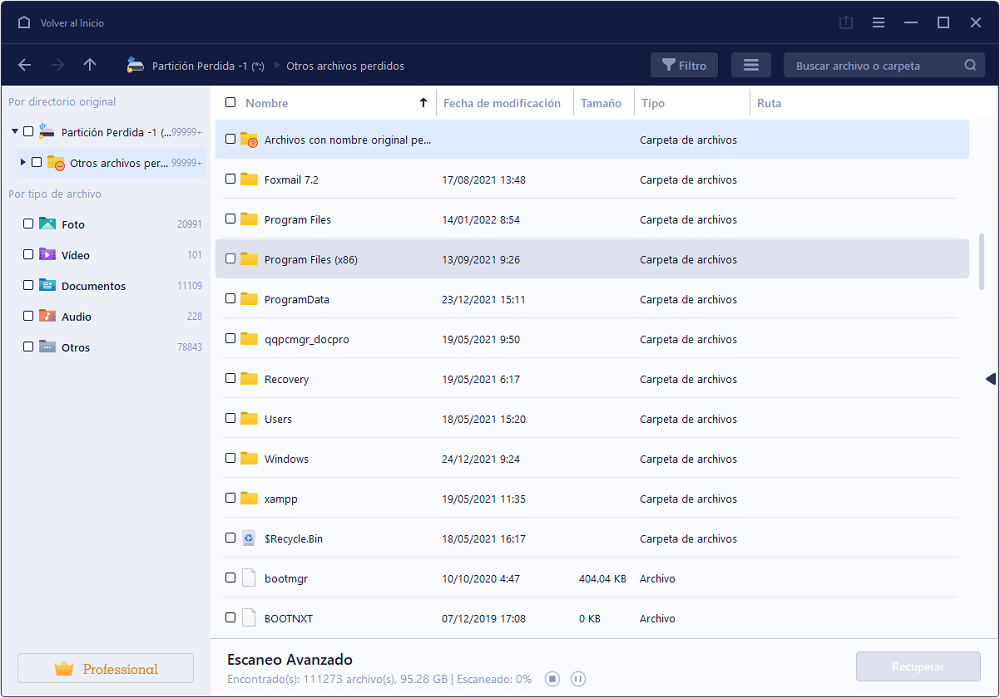
Paso 3. Recuperar datos de la partición RAW
Selecciona todos los archivos y haz clic en "Recuperar" para recuperar todos los datos. Selecciona otro disco duro interno o externo para guardar los datos recuperados y haz clic en "Guardar" para iniciar la recuperación de la unidad RAW.

Muchos usuarios de Windows 10/11 han comprobado la eficacia de la herramienta. Si quieres resolver la recuperación de archivos, ¡compártelo en Facebook, Twitter, Instagram y otras plataformas de redes sociales!
Reparar memoria USB RAW sin formatear con CHKDSK
Si la unidad USB parece RAW pero sigue teniendo una letra de unidad, puedes reparar la unidad RAW utilizando CMD. Puedes utilizar la línea de comandos CHKDSK para repararla sin formatear la unidad USB RAW. Algunos pueden afirmar que CHKDSK no está disponible para unidades RAW, aunque no es así. Sin embargo, CHKDSK es un programa integrado en Windows para comprobar y recuperar fallos del sistema de archivos o particiones RAW. En consecuencia, puede utilizarse para resolver el problema de curar un USB RAW sin formatear. Sigue los pasos que se indican a continuación:
Paso 1. Conecta tu disco duro USB RAW al ordenador.

Paso 2. En la barra de tareas, haz clic en el icono "buscar" y escribe cmd. A continuación, haz clic con el botón derecho en "Símbolo del sistema" y selecciona "Ejecutar como administrador".
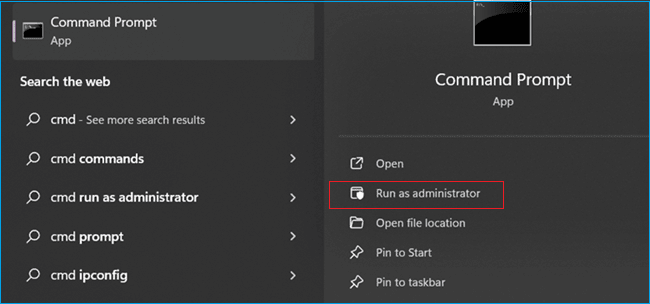
Paso 3. Para reparar tu disco duro externo RAW, escribe chkdsk j: /f /x y pulsa Intro. (G es la letra asignada a tu disco RAW).
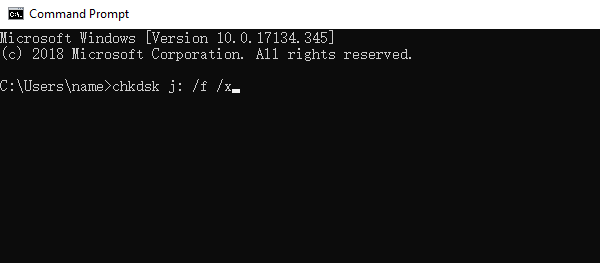
Tras el proceso de reparación, puedes iniciar la Administración de Discos para ver si se ha reparado tu disco duro.
Reparar memoria USB RAW sin formatear por actualizar el controlador
Las unidades RAW también pueden deberse a controladores incompatibles, dañados u obsoletos, que puedes actualizar controlador USB. Si tu máquina ejecuta una versión anterior de Windows, puedes acceder al Administrador de dispositivos siguiendo estos pasos:
- Haz clic con el botón derecho del ratón en el icono Ordenador del escritorio
- Selecciona "Gestionar" - "Administrador de dispositivos" en el panel izquierdo.
Paso 1. En Windows 11, haz clic con el botón derecho del ratón en el menú "Inicio" y selecciona "Administrador de dispositivos".
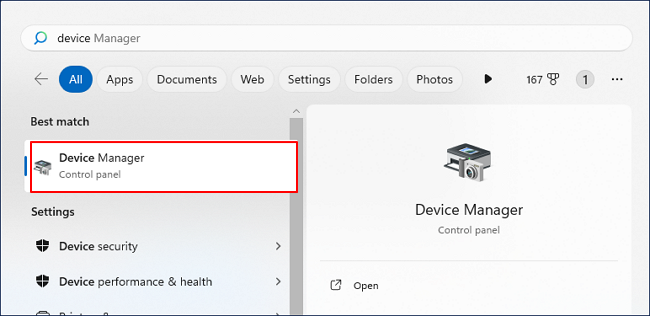
Paso 2. Busca entre los objetos del panel derecho para encontrar el disco duro externo.
Paso 3. Haz clic con el botón derecho y selecciona "Actualizar controlador".
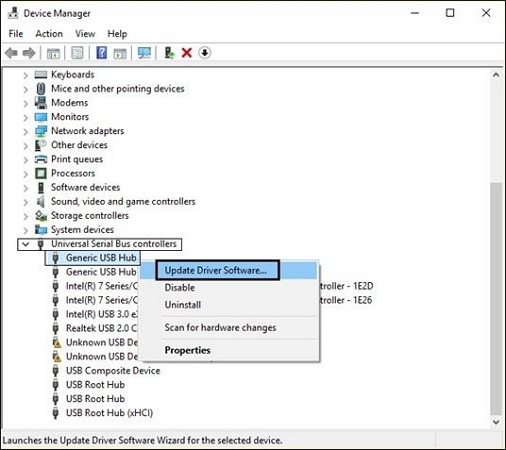
Reparar una memoria USB RAW con servicios de recuperación de datos
También puedes recurrir a servicios de recuperación de datos RAW manuales para reparar unidades USB RAW sin formatear. Estos profesionales destacan en el tratamiento de situaciones difíciles de recuperación, como reformateo de unidades, dificultades con discos RAW, pérdida de particiones, errores de arranque del sistema y corrupción de discos virtuales.
Servicios de recuperación de datos de EaseUS
Haz clic aquí para ponerte en contacto con nuestros expertos y obtener una evaluación gratuita
Consulta con los expertos en recuperación de datos de EaseUS para obtener un servicio de recuperación manual personalizado. Podríamos ofrecerte los siguientes servicios tras un diagnóstico GRATUITO
- Repara una estructura RAID dañada, un SO Windows que no arranca y un archivo de disco virtual dañado
- Recuperar/reparar partición perdida y unidad re-particionada
- Desformatea el disco duro y repara la unidad en bruto (unidad encriptada con Bitlocker)
- Arreglar discos que se convierten en particiones protegidas por GPT
En conclusión
Te hemos mostrado cómo reparar una memoria USB RAW sin formatearla, para que no pierdas ningún dato aunque tengas que convertir tu unidad RAW a NTFS. Recuerda que si un disco duro externo se convierte en un sistema de archivos RAW, nunca debes formatearlo hasta que se hayan restaurado todos los archivos vitales. Lo primero en lo que debes pensar es en la recuperación de datos de la unidad RAW. Toma siempre como primera opción el software de recuperación de datos EaseUS para PC.
Tasa de Recuperación 99,7%
Calificación de Trustpilot 4,4
Preguntas frecuentes sobre cómo reparar memoria USB RAW sin formatear
Si todavía tienes algunas preguntas sobre la recuperación de USB RAW, consulta las respuestas rápidas que aparecen a continuación para ayudarte:
1. ¿Cómo puedo solucionar el problema de que el USB RAW no formatee?
Si el disco parece RAW pero aún tiene una letra de unidad, puedes utilizar CMD para intentar reparar el disco duro RAW sin formatearlo. Puedes utilizar CHKDSK para reparar el disco duro RAW sin formatearlo.
2. ¿Cómo accedo a una unidad RAW sin formatearla?
CHKDSK puede reparar un USB RAW sin formatear
- Para abrir el Símbolo del sistema, escribe CMD en el cuadro de búsqueda de Windows. A continuación, haz clic con el botón derecho del ratón y selecciona Ejecutar como administrador.
- Introduce chkdsk e:/f y pulsa la tecla Retorno.
- Espera a que termine el proceso antes de comprobar si se ha resuelto el problema.
3. ¿Cómo arreglo una unidad flash RAW dañada?
- En la barra de tareas, haz clic en el icono "buscar" y escribe cmd.
- A continuación, haz clic con el botón derecho en "Símbolo del sistema" y selecciona "Ejecutar como administrador".
- Ejecuta chkdsk /f G: (G es la letra de la unidad RAW) y pulsa Intro para reparar tu unidad USB RAW.
4. ¿Cómo arreglar una memoria USB RAW sin formatear cmd?
Puedes probar los servicios manuales de recuperación de datos de EaseUS para reparar unidades USB RAW sin formato y sin las líneas CMD. Aunque existen numerosas soluciones en línea, EaseUS Data Recovery Wizard es el mejor programa para restaurar archivos de un sistema de archivos RAW.
Sobre el autor
Pedro es un editor experimentado de EaseUS centrado en la redacción de temas sobre tecnología. Familiarizado con todo tipo de software de recuperación de datos, copia de seguridad y restauración, software de edición de vídeo y grabación de pantalla, etc. Todos los temas que elige están orientados a proporcionar información más instructiva a los usuarios.
Artículos Relacionados
-
¿Tienes bloqueado Windows 10? ¡Hemos llegado!
![Luna]() Luna
2025/07/31
Luna
2025/07/31 -
Cómo solucionar el bloqueo del Explorador de archivos de Windows 11 [8 soluciones]
![Luis]() Luis
2025/07/31
Luis
2025/07/31
-
Descargar los 10 mejores programas de reparación de USB
![Pedro]() Pedro
2025/07/31
Pedro
2025/07/31 -
Partida guardada perdida de Red Dead Redemption 2, ¿cómo recuperarla?
![Luna]() Luna
2025/07/31
Luna
2025/07/31
